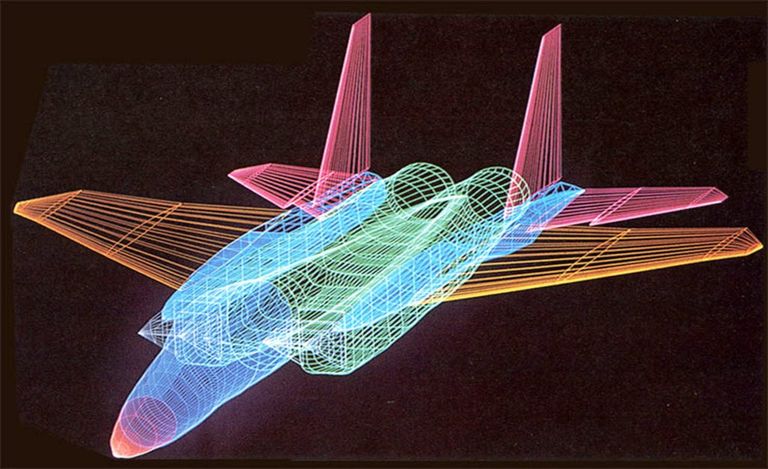Работа с компьютерной графикой — одно из самых популярных направлений использования персонального компьютера. Необходимость широкого использования  графических программных средств стала особенно ощутимой в связи с развитием Интернета.
графических программных средств стала особенно ощутимой в связи с развитием Интернета.
Курс «Компьютерная графика» в Тольятти включает в себя изучение таких графических редакторов как: Adobe Phtoshop и Corel Draw.
Приобретенные в процессе обучения знания и навыки, позволят работать с наиболее популярными и совершенными программами векторной и точечной графики, настольными издательскими системами. При изучении данного курса слушатели знакомятся с возможностями создания логотипов, визитных карточек и фирменных знаков, получают, редактируют и улучшают изображения, рисунки, фотографии.
Учебная программа курса:
Часть 1 — CorelDraw (объем — 32 академических часа)
1. Введение в компьютерную графику. Основы работы с программой
1.1 Применение компьютерной графики. Графические редакторы. Векторная и растровая графика
1.2 Программа CorelDraw: состав, особенности, использование в полиграфии и Internet
1.3 Настройка программного интерфейса
1.4 Способы создания графического изображения в CorelDraw
1.5 Графические примитивы
1.6 Выделение и преобразование объектов
1.7 Практическая работа 1. Создание графических примитивов
2. Навыки работы с объектами
2.1 Управление масштабом просмотра объектов
2.2 Режимы просмотра документа
2.3 Копирование объектов
2.4 Упорядочение размещения объектов
2.5 Группировка объектов
2.6 Соединение объектов
2.7 Логические операции
2.8 Практическая работа 2. Создание элементов дизайна
3. Редактирование геометрической формы объектов
3.1 Типы объектов: графические примитивы и свободно редактируемые объекты
3.2 Изменение геометрии объекта с помощью инструмента редактирования формы
3.3 Разделение объектов с помощью инструмента-ножа
3.4 Удаление части объекта с помощью инструмента-ластика
3.5 Практическая работа 3. Создание элементов рекламного блока
4. Создание и редактирование контуров
4.1 Создание объектов произвольной форы. Свободное рисование и кривые Безье
4.2 Навыки работы с контурами
4.3 Настройка контура
4.4 Создание и редактирование художественного контура
4.5 Практическая работа 4. Создание этикетки
5. Работа с цветом
5.1 Природа цвета
5.2 Цветовые модели. Простые и составные цвета
5.3 Способы окрашивания объектов
5.4 Прозрачность объекта
5.5 Цветоделение
5.6 Практическая работа 5. Создание рекламного блока
6. Средства повышенной точности
6.1 Линейки
6.2 Сетки
6.3 Направляющие
6.4 Точные преобразования объектов
6.5 Выравнивание и распределение объектов
6.6 Практическая работа 6. Создание макета обложки книги
7. Разработка фирменного стиля
7.1 Создание логотипов
7.2 Разработка фирменных бланков
7.3 Правила оформления визиток
7.4 Работа с текстом
7.5 Практическая работа 7. Создание логотипов. Разработка визитки
8. Оформление текста
8.1 Виды текста: простой и фигурный текст
8.2 Фигурный текст. Создание, редактирование, форматирование, предназначение
8.3 Размещение текста вдоль кривой
8.4 Редактирование геометрической формы текста
8.5 Простой текст. Создание, редактирование, форматирование, предназначение
8.6 Навыки работы с текстовыми блоками
8.7 Практическая работа 8. Создание печатей. Дизайн текста
9. Планирование и создание макета
9.1 Настройка документа
9.2 Планирование макета
9.3 Создание макета
9.4 Практическая работа 9. Создание рекламного блока. Разработка упаковки
10. Работа с растровыми изображениями
10.1 Импорт растровых изображений
10.2 Редактирование растровых изображений
10.3 Фигурная обрезка
10.4 Трассировка растровых изображений
10.5 Форматы векторных и растровых изображений
10.6 Практическая работа 9. Создание открытки
11. Использование спецэффектов
11.1 Добавление перспективы
11.2 Создание тени
11.3 Применение огибающей
11.4 Деформация формы объекта
11.5 Применение объекта-линзы
11.6 Оконтуривание объектов
11.7 Эффект перетекания объектов
11.8 Придание объема объектам
12. Печать документа. Итоговая работа
12.1 Планирование и создание макета с использованием всех элементов CorelDraw
12.2 Подготовка макета к печати
12.3 Настройка параметров печати
12.4 Режим цветоделения
12.5 Итоговая работа. Разработка упаковки, фирменного стиля, обложки, рекламного блока (по выбору слушателя)
Часть 2 — Adobe Photoshop
1. Введение
1.1 Введение. Назначение и применение системы. Виды и форматы изображений. Особенности растровых изображений. Параметры растровых изображений
1.2 Отличия PhotoShop 8 от предыдущих версий
1.3 Настройки системы. Организация палитр
1.4 Открытие и закрытие изображения. Изменение размеров изображения. Способы интерполяции. Изменение размеров канвы
1.5 Обрезка изображения
1.6 Отмена действий
1.7 Обзор способов выделения областей изображения
2. Техника выделения областей изображения
2.1 Инструменты выделения. Управление параметрами инструментов
2.2 Дополнение, вычитание и пересечение областей выделения
2.3 Приемы выделения областей сложной формы
2.4 Модификация выделения командами Select-Transform selection, Select-Feather и Select-Modify
2.5 Действия с выделенной областью: масштабирование, поворот, искажение выделенной области
2.6 Коррекция области: изменение яркости и контраста
2.7 Использование линейки, сетки, направляющих при выделении
3. Создание многослойного изображения
3.1 Зачем нужны слои
3.2 Способы создания слоя. Работа со слоями. Параметры слоя
3.3 Управление слоями с помощью палитры Layers
3.4 Особенности работы с многослойным изображением
3.5 Связывание слоев. Трансформация содержимого слоя
3.6 Создание коллажей
4. Работа со слоями многослойного изображения
4.1 Объединение слоев в наборы Layer Set
4.2 Текстовые слои
4.3 Спецэффекты на слоях: создание тени, ореола, имитация рельефа, обводка контура изображения
4.4 Слияние слоев
5. Техника рисования
5.1 Инструменты свободного рисования. Использование кистей, аэрографа, карандаша, ластика
5.2 Выбор цвета кисти. Цветовые модели. Библиотеки Pantone
5.3 Выбор формы кисти. Подключение библиотек кистей. Создание новой кисти
5.4 Выбор параметров кисти. Непрозрачность, режимы наложения. Особенности работы с графическим планшетом
5.5 Закраска областей
5.6 Создание градиентных переходов
5.7 Применение фильтров для имитации различных техник рисования
6. Техника ретуширования
6.1 Чистка и восстановление деталей изображения с помощью инструмента “штамп”
6.2 Использование инструмента “history brush”
6.3 Использование инструментов коррекции изображения
6.4 Применение фильтров для размытия, повышения резкости и имитации световых эффектов
7. Выполнение сложного монтажа
7.1 Общие сведения о каналах. Виды каналов. Создание и сохранение альфа-каналов
7.2 Использование маски слоя для качественного монтажа
7.3 Создание контура обтравки с помощью инструмента Path (контур) и его использование в издательских системах
7.4 Основные операции коррекции изображения
7.5 Использование корректирующих слоев для неразрушающей коррекции
8. Сканирование и коррекция изображения
8.1 Приемы сканирования. Выбор параметров. Понятие разрешающей способности и линеатуры растра
8.2 Особенности сканирования прозрачных и непрозрачных материалов. Причины появления муара. Борьба с муаром
8.3 Выбор параметров коррекции исходя из применения изображения. Особенности коррекции для полиграфии и Интернета. Настройка точки черного, точки белого и гаммы изображения
8.4 Использование фильтров для стилизации изображения
8.5 Преобразование цветовых моделей. Выполнение цветоделения
8.6 Сохранение файла. Форматы графических файлов
Зачет (собеседование).